ホームページ >ソフトウェアチュートリアル >オフィスソフトウェア >WPSドキュメントのワードアートを拡大する方法
WPSドキュメントのワードアートを拡大する方法
- WBOYWBOYWBOYWBOYWBOYWBOYWBOYWBOYWBOYWBOYWBOYWBOYWB転載
- 2024-03-20 08:43:251518ブラウズ
php エディタ Xigua は今日、WPS ドキュメント内のワードアートを拡大する方法を紹介します。 WPS ドキュメントを編集するとき、ドキュメントの内容を美しくするためにワード アートを使用することがよくありますが、ドキュメント内のワード アートのサイズがニーズを満たすのに十分でない場合があります。では、ワードアートを簡単かつ迅速に拡大するにはどうすればよいでしょうか?次に、WPS ドキュメントのワードアートを拡大する方法を詳しく紹介します。これにより、ドキュメントのレイアウトの問題に簡単に対処できるようになります。
WPS ドキュメントには、テキスト サイズの拡大縮小、色の変換、グラフィックや表の挿入機能など、多くの機能があります。WPS ドキュメントのワード アートを拡大するにはどうすればよいですか?詳しい手順は何ですか?エディターはそれを以下にコンパイルして要約しました:
ステップ 1: コンピューターのデスクトップで wps ソフトウェアを開き、上部ナビゲーション バーの [挿入] オプションをクリックします。[挿入] オプションを入力すると、 「アーティスティックワード」機能を参照してください。以下に、黒、赤、青、黄色のプリセットテキストスタイルがあります。お好みのスタイルを選択してください。その前に、数字付きのテキストとして選択され、希望の色をクリックします。図に示すように、これを完了できます:
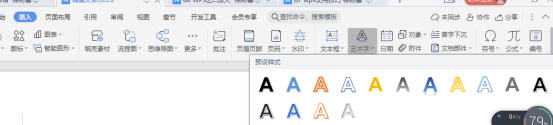
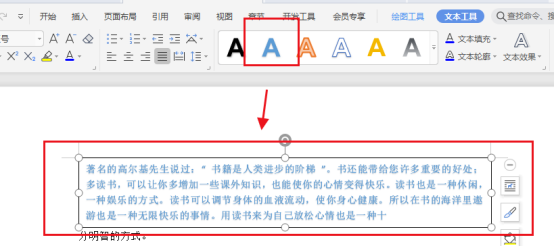
2 番目のステップは、「開始」という単語をクリックすることです。ナビゲーションバーをクリックすると、フォントサイズが表示されます。選択ボックスの後ろにある「A」をクリックし、拡大したいフォントをマウスで選択して、ツールバーを開き、後ろにある「フォントサイズを大きくする」を見つけます。フォントを選択して複数回クリックすると、選択したテキストのフォントが大きくなり、必要に応じて希望のサイズに調整されます。
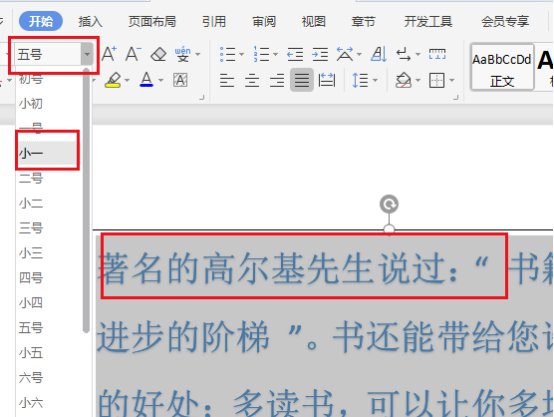
もう 1 つの方法は、拡大する必要があるフォントを選択し、左上隅にある「wps text」四角形をクリックし、その後ろにある折りたたみ記号をクリックすることです。 、展開されたメニュー機能で「書式」を選択し、サブメニューバーで「フォント」を選択し、クリックして入力し、「フォントサイズ」機能を見つけて、入力ボックスをクリックして、増やす必要のある値を入力しますを手に持って「OK」をクリックします。
以上がWPSドキュメントのワードアートを拡大する方法の詳細内容です。詳細については、PHP 中国語 Web サイトの他の関連記事を参照してください。

